Los gestores de contraseñas son herramientas muy útiles que nos permiten almacenar nuestras claves habituales y generar otras fuertes y complicadas. En este artículo repasamos los mejores para Windows.
Si utilizas contraseñas que son muy fáciles de recordar tarde o temprano alguien podría acabar adivinándolas. Si, además, utilizaste la misma palabra clave en distintas webs y servicios, con un sólo hack se pueden ver comprometidos todos tus datos sensibles de una sola tacada. Y si uno de esos servicios es tu cuenta de correo electrónico, entonces un hacker puede hacer con todos los sitios donde estás registrado lo que le dé la gana. Usar claves como 123456, password o tu fecha de nacimiento es andar buscándose problemas en la era de Internet. Estos problemas desaparecerán con un gestor de contraseñas, ya que aunque su función básica es la de almacenar y gestionar todas las contraseñas difíciles también pueden generar las suyas propias. De esta manera podrás tener claves de acceso todo lo difíciles de recordar que quieras, ya que el programa las recordará por ti.
Algunos de los más populares son de pago, pero en caso de que no te puedas permitir desembolsar lo que cuestan tenemos para ti los mejores gestores de contraseñas gratuitos para Windows. En este artículo vamos a darte una serie de consejos para que te fijes en las características a tener en cuenta a la hora de optar por uno de estos programas.
Características básicas de un buen gestor de contraseñas
Un gestor de contraseñas típico se integra con el navegador y captura el nombre de usuario y la clave cuando entras en una web segura. Ocasionalmente te encontrarás con alguno que no automatice este proceso, pero tienen otras virtudes a cambio como funciones de autocompletado para aplicaciones seguras y no sólo para páginas web.
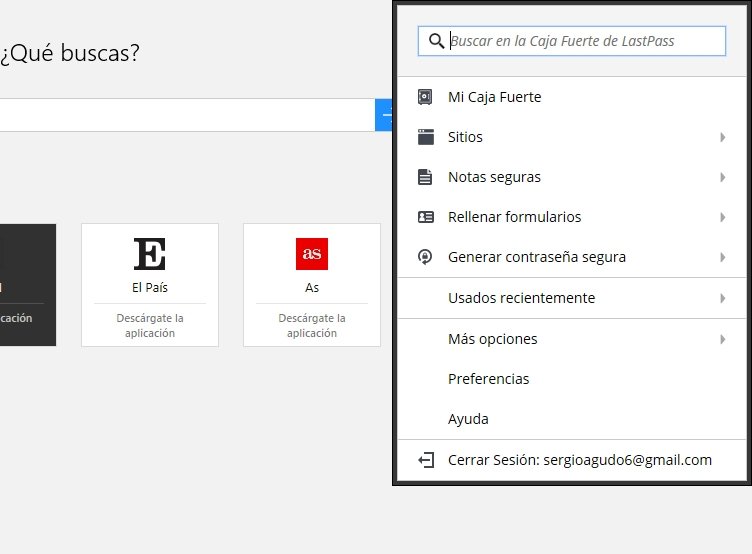 Extensión de LastPass para Microsoft Edge
Extensión de LastPass para Microsoft Edge
Los mejores gestores de contraseñas capturan tus credenciales mientras se crea la cuenta. También te ofrecen la posibilidad de actualizar la palabra clave almacenada para dicho sitio web. Esta función, por cierto, sólo se activa cuando el programa reconoce que estás entrando en un sitio seguro, de forma que las páginas de acceso que no cumplan con sus estándares pueden ser un problema. Algunos productos resuelven esto de forma inteligente, permitiendo que captures de forma manual todos los campos de datos de una página. Otros analizan activamente sitios seguros y populares cuyas páginas de acceso no encajan en la norma, creando scripts para gestionar cada proceso peculiar.
Cuando vuelves a visitar una web en la que habías guardado tus credenciales, el gestor rellenará los datos automáticamente. Incluso te ofrecerá un menú en caso de que hayas guardado más de un set de credenciales. Otra característica común y útil es una barra de navegador con los logins que tiene disponibles, con lo que en un clic puedes ir hasta una web y entrar en ella.
Por último -aunque no por ello menos importante-, una gran ventaja de usar estos gestores gratuitos es que puedes probar tantos como quieras. Si vas a hacerlo, entonces te conviene conseguir uno que sea capaz de importar desde otros gestores. De lo contrario tendrás que volver a pasar por el proceso de captura de nuevo para cada candidato.
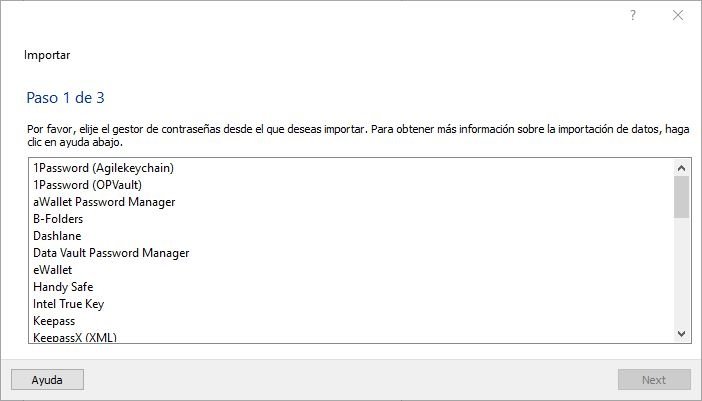 Menú para importar contraseñas a un gestor
Menú para importar contraseñas a un gestor
Características avanzadas a tener en cuenta
La idea base de comenzar a usar un gestor de contraseñas como parte de tu arsenal de seguridad es reemplazar tus claves débiles con otras más fuertes, más difíciles de adivinar o de hackear. Esas claves pueden ser generadas por el propio programa, con muchas dejándote tomar el control de aspectos como longitud de la palabra clave y qué rango de caracteres se usará. Los mejores ofrecen un informe de fortaleza de la contraseña que facilita el proceso de identificar y arreglar las más débiles. Unas pocas de estas aplicaciones pueden automatizar todo el proceso de cambio.
Autocompletar nombres de usuario y contraseñas de forma automática no se diferencia mucho de hacerlo con otras clases de datos en formularios web. Muchos gestores de contraseña comerciales se aprovechan de esto y agilizan el proceso de rellenarlos con datos personales, mientras que pocos gestores gratuitos cuentan con esta función.
Al colocar todas las contraseñas en un único repositorio debes protegerlo de forma muy, muy concienzuda. Para empezar la clave principal debería ser tan fuerte como sea posible, pero lo que de verdad se necesita es un sistema de autenticación en dos pasos para poder repeler cualquier tipo de ataque. Muchos programas de este tipo se apoyan en Google Authenticator o lo emulan, mientras que otras se pueden configurar para que hagan uno de los pasos enviando a tu móvil un mensaje de texto.
Grandes gestores de contraseñas que no cuestan un céntimo
Ya abordamos hace unas cuantas líneas que este tipo de programas, cuando son de pago, ofrecen multitud de funcionalidades interesantes y a tener en cuenta. En este caso sólo vamos a ocuparnos de aquellos que no nos obligan a desembolsar ni una mísera moneda, así que tomad nota cuáles son los mejores e id pensando en darles una oportunidad.
LastPass, uno de los mejores y más completos
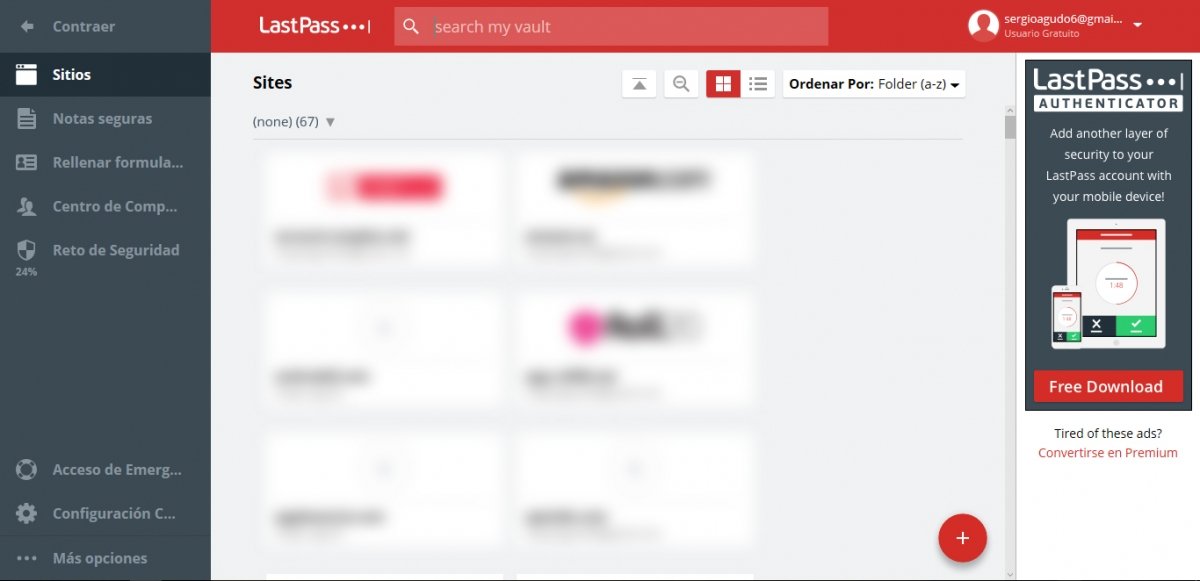 Baúl de LastPass
Baúl de LastPass
A la hora de elegir un gestor de contraseñas gratuito, LastPass es una de las mejores opciones, por no decir la mejor. Para empezar a usarla sólo tendremos que acudir a su página de descarga y conseguir la versión que se corresponda con el navegador que utilicemos.
Una vez lo hayamos hecho tendremos que configurar nuestra cuenta de LastPass a través de una contraseña maestra, que debería ser fácil de recordar y al mismo tiempo lo bastante complicada como para que sea difícil de adivinar. Lo siguiente será colocar una pista para recordarla que sólo nosotros comprendamos por si acaso.
Una vez hayamos hecho esto, LastPass capturará todas nuestras contraseñasguardadas en el navegador y las colocará en un lugar seguro. También cuenta con un generador de contraseñas fuertes para cuando registremos una cuenta en un nuevo servicio.
Una de las características más interesantes de LastPass es que nos permite actualizar las contraseñas débiles o repetidas de forma automática. Sólo hay que ir a la comprobación de seguridad de las contraseñas desde el baúl de claves y el programa se encargará de todo.
LogMeOnce Password Management Suite Premium, seguridad y estabilidad sin pagar un duro
LogMeOnce Password Management Suite Premium sigue la estela de LastPass en cuanto a su seguridad y en su forma de funcionar. Al igual que la opción que comentamos anteriormente, en este caso también tendremos que crear una cuenta de usuario y descargarnos una extensión para nuestro navegador. Cuando introduzcamos nuestra contraseña maestra incluso nos ofrecerá un tiempo estimado de cuánto costaríacrackearla.
En cuanto a cómo añadir sitios web, LogMeOnce considera que todas las webs son aplicaciones. En cuanto tu cuenta esté configurada se te invitará a importar todas tus contraseñas de forma que queden capturadas. También ofrece la posibilidad de crear claves fuertes y seguras.
Al igual que ocurre con LastPass, LogMeOnce incorpora asimismo un análisis de todas nuestras contraseñas más débiles y nos ofrece actualizarlas de forma automática. Ahora bien, la versión gratuita del programa está bastante limitada.
1U Password Manager, seguridad biométrica para todos
1U Password Manager es curioso desde el punto de vista de su seguridad. En lugar de confiar en una contraseña maestra como Los dos ejemplos que acabamos de mencionar, este gestor se apoya bastante en características biométricas como el reconocimiento facial. Se trata de realizar un gesto simple con la cabeza como un asentimiento, pero que el programa aprovecha para hacer de tu baúl un lugar inalcanzable.
Para crear una cuenta en 1U Password Manager es necesario empezar primerodescargando la aplicación móvil desde iTunes o Google Play. Después de instalarla podrás crear la cuenta, así como confirmar tu número de teléfono vía SMS. Una vez que hayas guardado con éxito la biometría de tu cara, 1U te enviará un correo electrónico de activación, que contiene el gestor de escritorio para Windows o Mac.
El gestor de escritorio puede importar claves guardadas en tu navegador y, de forma opcional, borrarlas del almacenamiento poco seguro del navegador cuando haya terminado. Ahora bien: encontrar esta función puede dar bastantes dolores de cabeza. Nosotros avisamos.
Enpass, un gestor sencillo a tener en cuenta
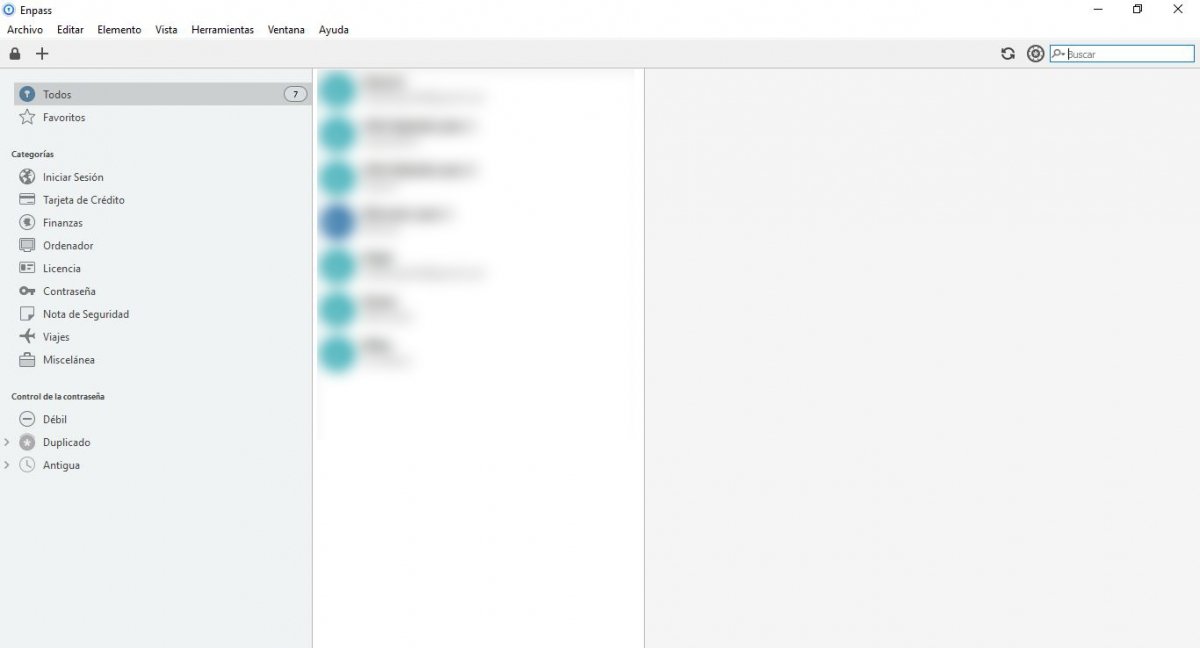 Ventana principal de Enpass
Ventana principal de Enpass
Enpass está disponible en un impresionante número de plataformas: Windows, OS X, Linux, iOS, Android o Windows Phone son sólo algunas de ellas. Sólo LastPass tiene un alcance tan extenso. He de decir que hasta que descubrí a esta última, Enpass fue durante mucho tiempo mi gestor predilecto.
Como gestor de contraseñas funciona de forma un poco distinta a los anteriores. Aunque permite importar datos desde otros programas similares -desgraciadamente no desde el navegador-, su comportamiento tiene más que ver con una aplicación de escritorio.
Enpass no guarda tus datos online, pero sí ofrece almacenarlo en servicios como Dropbox o Google Drive. Alternativamente y, para evitar que pueda caer en malas manos, puedes guardar el archivo de claves que genera en un disco duro externo al que sólo tú tengas acceso.
KeePass, un clásico de la gestión de contraseñas
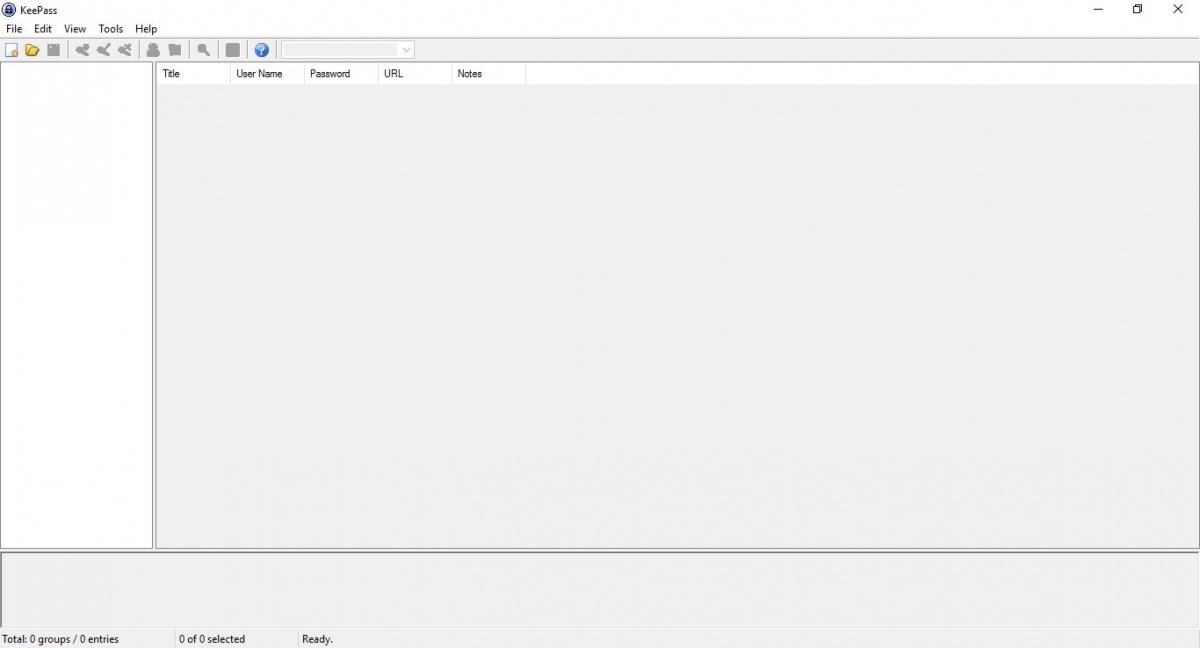 Ventana principal de Keepass
Ventana principal de Keepass
Cuando uno instala KeePass no puede evitar tener la sensación de que está ante una aplicación algo retro. La única opción que el programa ofrece cuando se arranca por primera vez es la de crear una base de datos de contraseñas, nada más.
KeePass es un gestor poderoso, ágil y versátil a pesar de todo, que soporta la autenticación en dos pasos y que lleva ya bastante tiempo dando guerra. Ahora bien, no soporta la captura de contraseñas desde navegadores aunque sí se pueden importar datos desde otros programas similares.
Igual que sucede con Enpass, se comporta como un programa de escritorio que no usa la nube para absolutamente nada, con lo que mantener la base de datos sincronizada es una tarea que corresponde al usuario.
Fuente:https://www.malavida.com

Entusiasta de la seguridad cibernética. Especialista en seguridad de la información, actualmente trabajando como especialista en infraestructura de riesgos e investigador.
Experiencia en procesos de riesgo y control, soporte de auditoría de seguridad, diseño y soporte de COB (continuidad del negocio), gestión de grupos de trabajo y estándares de seguridad de la información.
Envía tips de noticias a info@noticiasseguridad.com o www.instagram.com/iicsorg/.
También puedes encontrarnos en Telegram www.t.me/noticiasciberseguridad










